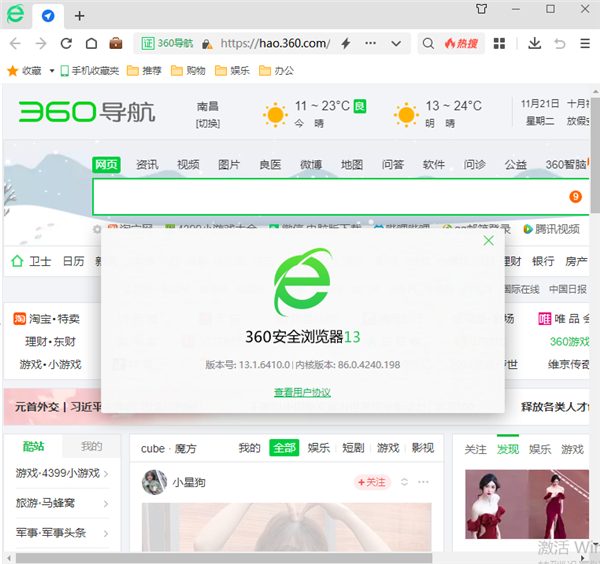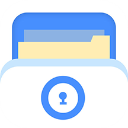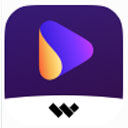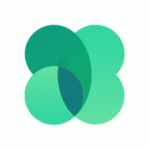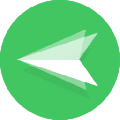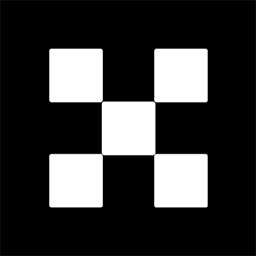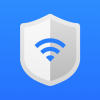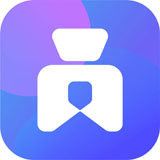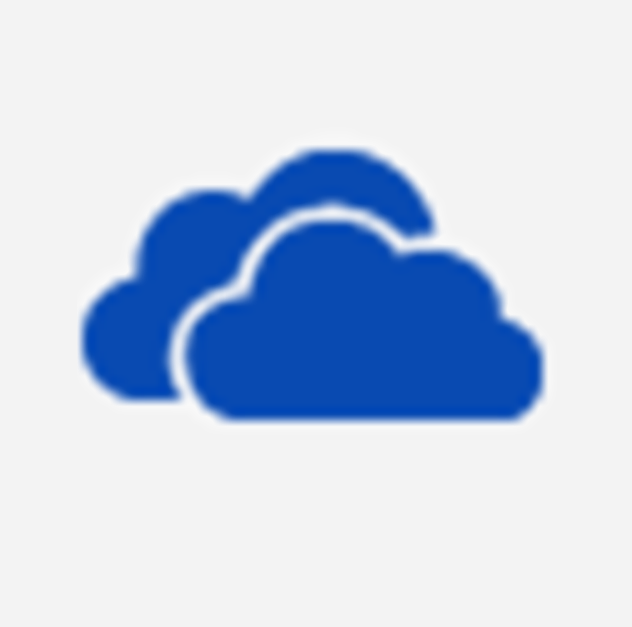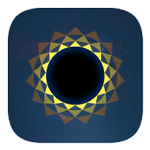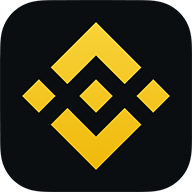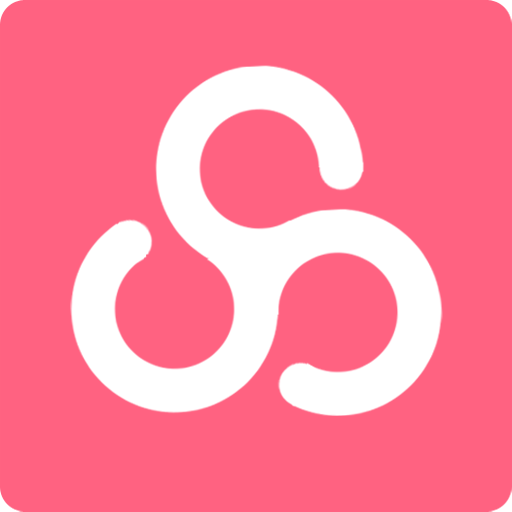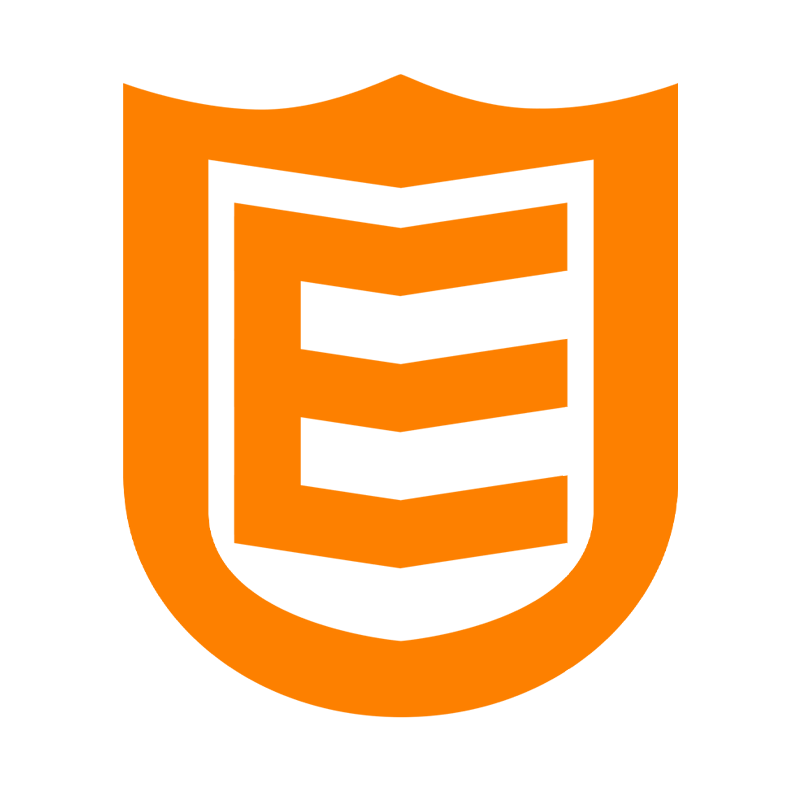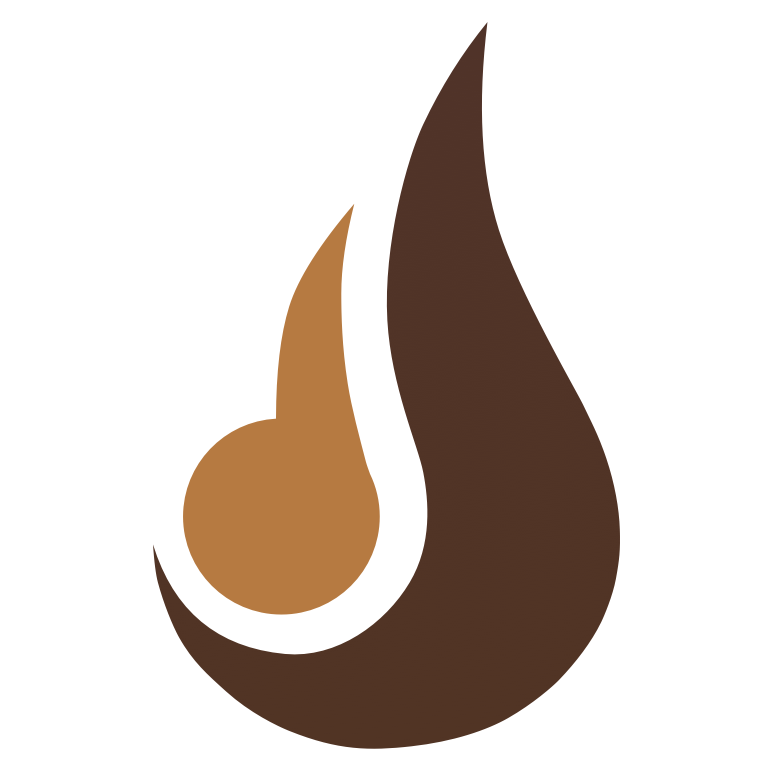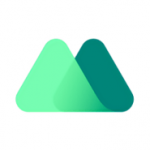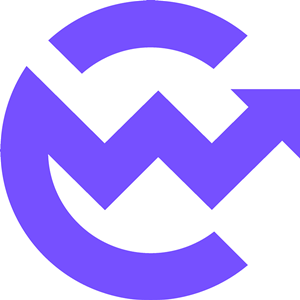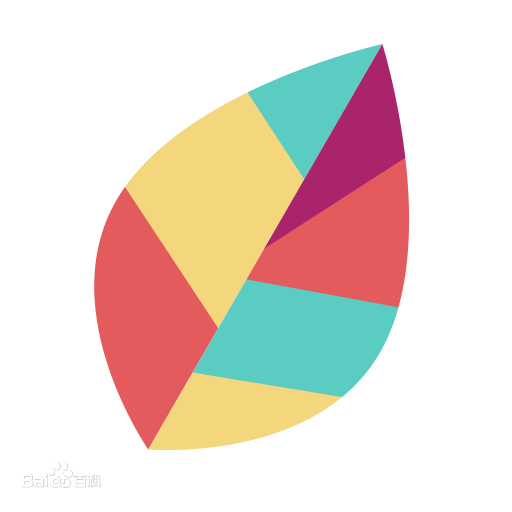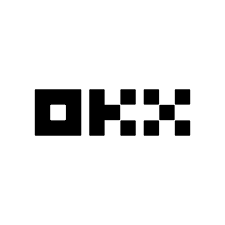- APP介绍
- 相关下载
- 其它版本
- 相关文章
- 人气推荐
360浏览器是一款十分专业好用的网页浏览器,提供了多种功能和特性。360浏览器以其强大的安全防护功能而闻名,包括恶意网址拦截、网页安全评级、实时下载安全检测等,帮助用户防范网络威胁。浏览器内置了广告拦截功能,可以有效地屏蔽网页上的广告内容,提升用户浏览网页的体验,支持视频下载功能,用户可以通过浏览器直接下载喜欢的在线视频,方便快捷。

360安全浏览器安装步骤
1、在本站下载360安全浏览器,双击.exe程序,出现一个安装界面,点击箭头所指的位置
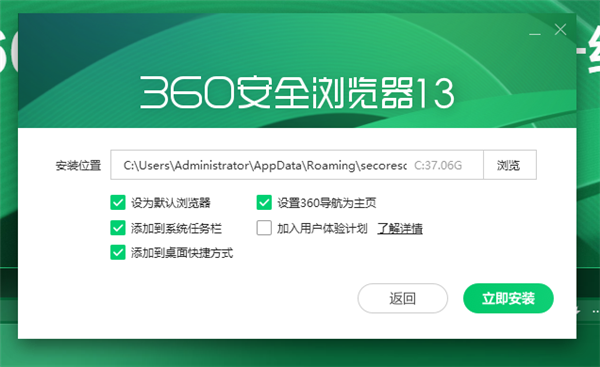
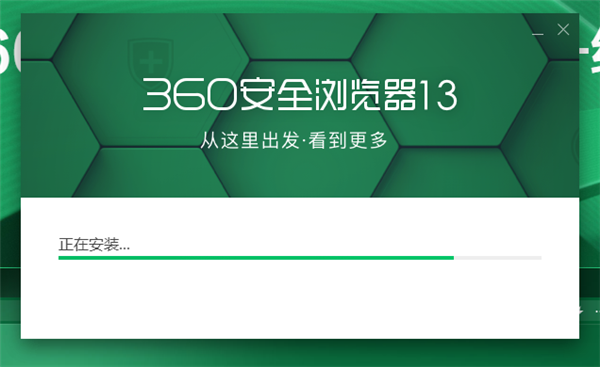
360安全浏览器常用快捷键
切换到上一个标签 F2、Alt+↑切换到下一个标签 F3、Alt+↓
切换标签 Ctrl+Tab、Ctrl+Shift+Tab
新建标签 Ctrl+T
复制标签 Ctrl+K
关闭当前标签 Ctrl+W、Ctrl+F4
关闭所有标签 Ctrl+Shift+W
恢复刚关闭的标签 Ctrl+E、Alt+Z
停止加载当前页面ESC
刷新当前页面F5
360安全浏览器如何设置IE兼容模式
1、首先打开360安全浏览器网页,点击网页右侧的“闪电”图标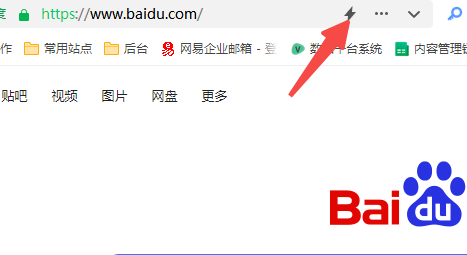
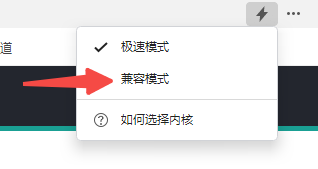
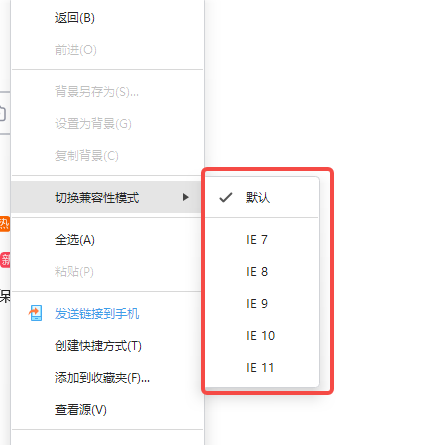
360安全浏览器怎么添加信任站点
首先,打开「360浏览器」。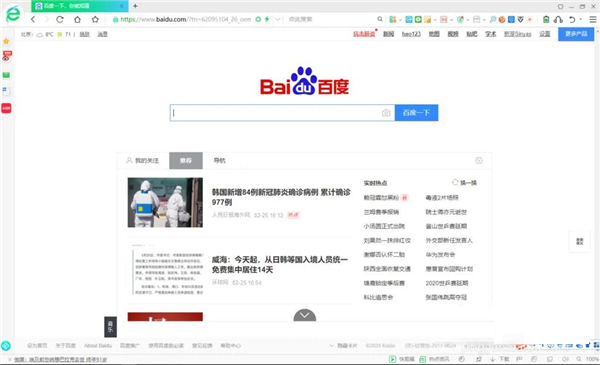
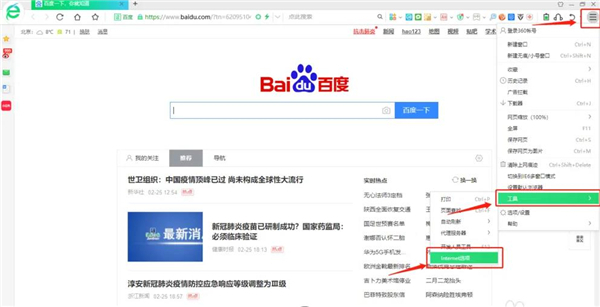

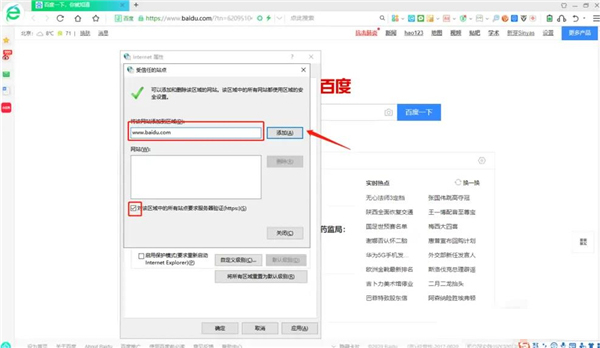


360安全浏览器怎么保存网页账号密码
点击扩展应用在首页右上角,点击扩展应用图标。
点击登录管家
在下拉菜单中,点击登录管家的选项。
点击设置图标
在登录管家左下角,点击设置图标。
点击添加网站
在页面右上角,点击添加网站的选项。
填写表格
在表格中输入网站名称和账号密码,点击确定的按钮即可保存。
360安全浏览器怎么清除记住的账号密码
打开360浏览器,点击<管理>。勾选<登录管家>。
点击管理栏的钥匙图标。
选择要删除的网址密码,点击右侧删除,这样保存的密码就被删除了。
360安全浏览器亮点
1.“更贴新”的新标签页——懂你所爱在信息爆炸的今天,我们需要信息,但又经常被信息淹没。小浏希望为你挑选出你爱的、有用的信息,在新标签页中呈现给你,看“我爱的”新闻,360浏览器就够了。当然,如果你用不习惯,可以一键切换回熟悉的九宫格。
2.“更贴新”的皮肤——配色风格随心而动
此次我们对皮肤也进行了重新优化,在集成了se8版一些优秀特质的基础上,结合最新的设计理念进行了创新。其中,默认头像部分和这次的品牌符号“9”进行了巧妙的融合,而调整后的蓝绿渐变色使浏览器的特质更加年轻化、简洁化,风格也更加轻盈灵动与清新。
同时,360安全浏览器采用了更多样的配色方案,更好地满足大家的需求。同时,为方便用户更换皮肤,换肤按钮依然在浏览器右上角,用户通过此可一键点击进入360浏览器的换肤中心修改皮肤,总有一款是你所爱。
3.“更贴新”的内核——运行更稳速度更快
作为信息检索的重要工具,浏览器自身的性能和打开网页的速度成为用户最关心的问题之一。对此,在se9.1版中,360安全浏览器进行了全新升核,将内核升至chrome55内核,并对内核进行了精简,极大提升了性能和速度。同时,360安全浏览器的se9.1版还对底层代码进行了重构与改良,进一步保证了在快速打开网页的同时浏览器的稳定性。
4.“更贴新”的win10触屏体验——平板电脑上网首选
windows10作为微软最新的系统,在发布1年多时间以来,除pc端以外,也成为众多平板用户的选择。但对于windows10中的浏览器来说,其触屏体验却参差不齐,有些甚至在进行双指缩放等操作时出现较为明显的卡顿。
360浏览对se9.1版的工具栏图标、个人中心和菜单栏进行了再设计,适当增大了工具栏图标的大小和整体间距,突出了点击形态和按钮反馈效果,将更适合用户触屏操作。用户在进行触屏点击、缩放、滑动时360安全浏览器都能够精准并且流畅的执行。
5.“更贴新”的功能交互——更贴心的操作体验
360安全浏览器还在平台右侧的插件栏和个人中心采用了全新的交互形式,让用户自定义自己需要的插件,让个人中心也更加人性化。同时,还将一些客户端做的功能用网页重新设计,比如扩展管理、登录管家管理、收藏夹整理,为用户带来“更贴新”也更贴心的体验。
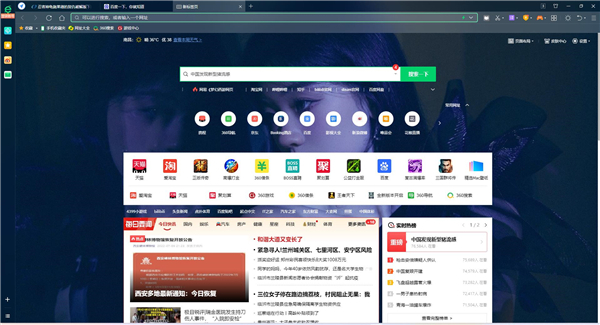
360安全浏览器阅读模式
什么是阅读模式?开启阅读模式浏览网站时,可进行无干扰无广告阅读,页面排版简洁给您优质阅读体验。
怎么开启阅读模式?
1、若扩展栏没有阅读模式时,可在360应用市场进行添加

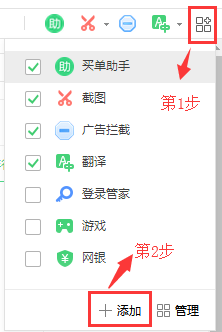
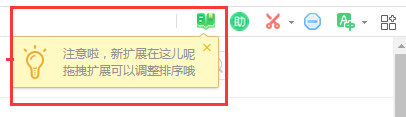
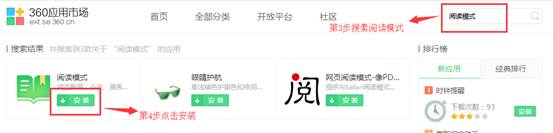
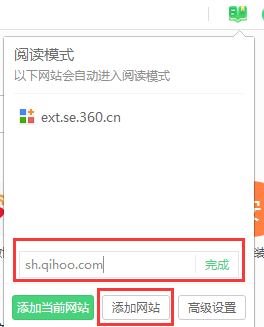
软件特点
1、网页超速打开,比IE快80%
2、全新内核,轻薄界面架构,毫秒启动。
3、多线程加载,下载速度堪比专业下载软件。
4、收藏随身带,瞬间同步0.1秒
5、收藏夹,走到哪里带到哪里,
6、登录网络帐号,收藏内容随您行!
7、拦截广告600亿个
8、弹窗广告、网页广告、运营商劫持
9、广告、百度搜索广告拦截,统统帮您实现。
10、登录管家,登录提速20倍
11、不用记密码,登录管家帮你一键安全登录常用网站。
12、视频加速,缩短加载时间30%
13、智能加速,独有影院模式,让你看视频更爽更流畅。
14、游戏加速,速度提升60%游戏卡、进度慢?游戏模式加速功能帮你全搞定
相关下载
其它版本
- 全局复制汉化版 8.35M 查看详情
- 小智双核浏览器电脑版 72.21 MB 查看详情
- 收藏世界app 15.6M 查看详情
- 莱特币交易所app中文版 223.25MB 查看详情
人气推荐
相关软件
-
251mb
1 -
32MB
2 -
48.3M
3 -
63.05MB
4 -
26.70M
5
猜您喜欢
下载排行榜
-
15.13 MB
1 -
48.52 MB
2 -
16.63MB
3 -
17.96MB
4 -
201.6MB
5 -
16.2M
6 -
3.99 MB
7 -
72.21 MB
8 -
2.52 MB
9 -
28.9M
10